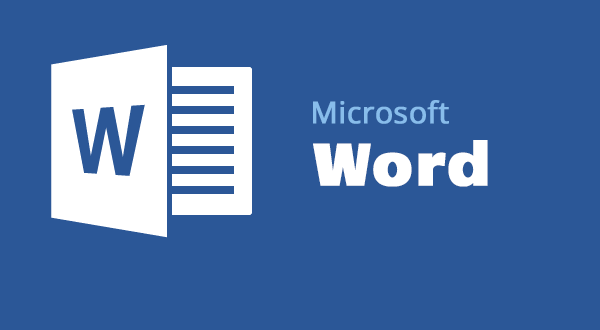Pois é, você sabia que o Word pode, facilmente e em poucos passos, editar um arquivo PDF que você estava até agora quebrando a cabeça pra tentar alterar? Dessa forma, não é necessário que você instale aplicativos ou programas adicionais.
Vale deixar claro que alguns arquivos PDF que possuem muitas tabelas podem não ser convertidos perfeitamente, apresentando algumas quebras nas tabelas e uma ou outra formatação errada, mas nada que seja muito grave ou difícil de corrigir manualmente.
- Com o Word já aberto, acesse o menu “Arquivo”, depois clique em “Abrir” e então procure o arquivo PDF que você deseja editar. Se ele não estiver aparecendo na lista de arquivos, confira se a opção “Todos os documentos do word” está selecionada, pois garantirá que todos os arquivos sejam exibidos.
- Um alerta do Office aparecerá na sua tela lhe informando que um arquivo PDF será convertido para o formato padrão do Word e que esse processo poderá levar alguns minutos. Basta clicar em “OK” e aguardar o término do processo de conversão do arquivo.
- Agora com o seu arquivo já convertido, você pode editá-lo como preferir assim como qualquer arquivo do Word.
- Ao salvar, ele irá colocar a extensão “.docx”, mas você pode alterar e salvar como PDF novamente.
Gostou desse tutorial? Então ajuda passando pros seus amigos nas redes sociais. Os botões estão logo aqui embaixo.
Possíveis buscas relacionadas:
- Editar arquivo PDF
- Como editar um arquivo PDF
- Como desbloquear um arquivo PDF
- Alterar um arquivo PDF usando o Word
- Usar o word para editar um arquivo PDF